Стартовая страница — это сайт, который открывается первым при запуске браузера. В качестве стартовой страницы вы можете выбрать любой сайт.
Чтобы сделать Яндекс стартовой страницей, настройте свой браузер:
- Яндекс Браузер
- Microsoft Edge
- Google Chrome
- Mozilla Firefox
- Opera
- Safari
Как установить главную страницу Яндекс
В этом уроке я расскажу, куда делся Яндекс и где он теперь находится. А ещё покажу, как установить главную страницу Яндекс, а Дзен убрать.
Что случилось
12 сентября 2022 года компания Яндекс продала Новости и Дзен компании VK (Вконтакте). Теперь привычный адрес yandex.ru автоматически перенаправляет на сайт Дзена (dzen.ru).
А настоящий Яндекс находится по новому адресу ya.ru. И он теперь выглядит по-другому: все сервисы скрыты – есть только поисковая строка и пару кнопок.
Из-за этого люди, которые раньше заходили в интернет и сразу попадали на привычную страницу поисковика, теперь видят Дзен. Но даже если вместо него открыть новый адрес Яндекса, сайт выглядит иначе.
Как открыть настоящий Яндекс
Запомните: поисковик никуда не пропал, он открывается по адресу ya.ru. Там теперь нет Дзена и Новостей. Но другие сервисы на месте: почта, Диск, карты и прочее.
Чтобы открыть настоящий Яндекс на компьютере, нужно в верхней строке браузера напечатать ya.ru и нажать Enter на клавиатуре.

А чтобы зайти на него с телефона, наберите в верхней строке браузера ya.ru и перейдите на этот адрес.

На заметку: браузер – это программа, через которую вы пользуетесь интернетом. Это может быть Google Chrome, Safari, Mozilla Firefox, Opera, Yandex, Microsoft Edge, Internet Explorer.
Как сделать, чтобы главная страница Яндекса открывалась автоматически
Если раньше при входе в интернет у вас открывалась главная страница Яндекса, то теперь вместо нее выходит Дзен. Чтобы это исправить, нужно установить правильную стартовую страницу. Покажу, как это сделать бесплатно в разных программах.
На компьютере
Google Chrome
Щелкните по иконке  в правом верхнем углу программы и выберите «Настройки».
в правом верхнем углу программы и выберите «Настройки».

Слева выберите «Запуск Chrome». Если в пункте «Заданные страницы» будет указан старый сайт yandex.ru, уберите его. Для этого нажмите на три точки в конце и выберите «Удалить».

Щелкните по пункту «Заданные страницы» и затем по «Добавить страницу». В окошке введите адрес https://ya.ru и нажмите на кнопку «Добавить».

Yandex
Щелкните по значку  и откройте «Настройки».
и откройте «Настройки».

Перейдите в раздел «Интерфейс» и установите птичку на пункт «Показывать кнопку».

Mozilla Firefox

- Кликните по значку
 , выберите «Настройки».
, выберите «Настройки». - Перейдите в раздел «Начало».
Если в пункте «Домашняя страница и новые окна» указан адрес https://yandex.ru, то чуть выше вместо «Мои URL…» выберите «Домашняя страница Firefox (по умолчанию)».
- Кликните по полю «Домашняя страница и новые окна», выберите пункт «Мои URL…».
- Введите https://ya.ru в строку.

Opera
Кликните по иконке  в левом верхнем углу и из списка выберите «Настройки».
в левом верхнем углу и из списка выберите «Настройки».

Опуститесь в самый низ до раздела «При запуске». Если у вас отмечен пункт «Открыть определенную страницу или несколько страниц» и ниже указан «Дзен», уберите его. Для этого нажмите на три точки в конце строки и выберите «Удалить».

Кликните по пункту «Открыть определенную страницу или несколько страниц» и нажмите на «Добавить».

В поле «Адрес сайта» вставьте https://ya.ru и нажмите на кнопку «Добавить».

Microsoft Edge
Microsoft Edge. Щелкните по значку  в правом верхнем углу, выберите «Настройки».
в правом верхнем углу, выберите «Настройки».

Перейдите в раздел «Пуск, главная и новые вкладки». Если у вас выбран раздел «Открыть следующие страницы», то удалите все сайты, что там находятся (через три точки).

Кликните по пункту «Открыть следующие страницы». Затем нажмите на «Добавить», вставьте в окошко https://ya.ru и нажмите «Добавить».
Internet Explorer
Щелкните по иконке шестеренки в правом верхнем углу. Выберите пункт «Свойства браузера».

Перейдите на вкладку «Общие». Кликните по полю «Домашняя страница» и введите туда адрес https://ya.ru.

Затем нажмите на «Применить» и «ОК».
Как создать ярлык для быстрого запуска на Рабочем столе
В Windows можно создать специальный значок, по которому будет сразу же запускаться определенный адрес в Интернете. Покажу, как сделать такой значок на Рабочем столе.
1. Кликните правой кнопкой мыши по пустому месту Рабочего стола, в контекстном меню выберите «Создать» – «Ярлык».

2. В поле «Расположение объекта» скопируйте/вставьте адрес https://ya.ru и нажмите кнопку «Далее».

3. Придумайте название для значка и нажмите «Готово», чтобы его сохранить.

На рабочем столе появится новый ярлык, через который вы всегда сможете открыть любимый поисковик.

Подробнее о создании ярлыка для быстрого открытия сайта читайте в этом уроке.
На телефоне
Google Chrome
1. Откройте меню программы, нажав на иконку  .
.

2. Перейдите в раздел «Настройки».

3. В части «Дополнительные» тапните по параметру «Главная страница».

4. Установите переключатель в нижнее поле и введите адрес сайта.

Яндекс Браузер
1. Перейдите в меню приложения.

2. Нажмите на кнопку «Настройки».

3. Убедитесь, что в разделе «Поисковая система» выбран «Яндекс».

4. Опуститесь чуть ниже и в разделе «Дополнительно» активируйте переключатель в параметре «Старт приложения с экрана новой вкладки».

Mozilla Firefox
1. Нажмите на значок  , перейдите в «Настройки».
, перейдите в «Настройки».

2. Выберите раздел «Поиск».

3. Установите поисковик по умолчанию.

Opera
1. Тапните по значку  и перейдите в «Настройки».
и перейдите в «Настройки».

2. Выберите из списка поисковую систему по умолчанию.

Как добавить Яндекс на главный экран
Если не получается назначить Яндекс стартовой страницей, можно вывести ярлык поисковика на экран телефона. Нажав на этот значок, автоматически откроется главная страница. Покажу, как это сделать на примере мобильного браузера Google Chrome.
1. Открываем сайт ya.ru. Нажимаем на значок меню  .
.

2. Из списка выбираем «Добавить на главной экран».

И подтверждаем действие.

Готово! На экране телефона появился новый значок.

Нажав на него, запустится главная Яндекса.
Как пользоваться новым Яндексом
Для входа в свой Яндекс, например, в почту или Диск, нужно нажать на кнопку «Войти» в правом верхнем углу.

Затем ввести логин или email, нажать «Войти». Далее напечатать пароль и снова нажать «Войти». Если всё верно, вы будете автоматически перенаправлены на главную страницу. Сверху будет иконка конверта для быстрого перехода к письмам. А рядом иконка профиля для входа в другие сервисы и настройки.
Также сайт можно настроить под себя: добавить на главную нужные сервисы. Для этого нажмите на плюсик в нижнем левом углу и кликайте по тому, чем пользуетесь. Затем нажмите «Сохранить».

В этом списке есть все действующие сервисы: Авто, Видео, Директ, Диск, Доставка, Еда, Едадил, Здоровье, Игры, Календарь, Картинки, Карты, Кинопоиск, Кью, Маркет, Метро, Музыка, Недвижимость, Облако, Переводчик, Плюс, Погода, Почта, Путешествия, Репетитор, Такси, Телемост, Телепрограмма, Толока, Услуги, Афиша, Учебник.
Как сделать Яндекс поиском по умолчанию
Когда вы печатаете запрос в верхней строке, то результаты могут показываться в Гугле, Mail или другом поисковике. Значит, именно эта система настроена по умолчанию в вашем браузере. Изменить ее можно в настройках. Сейчас покажу, как это сделать в Google Chrome.
1. Кликаем по иконке  в правом верхнем углу, выбираем «Настройки».
в правом верхнем углу, выбираем «Настройки».

Переходим в раздел «Поисковая система» слева и выбираем нужную из списка.

Инструкции для других браузеров, в том числе для Safari, читайте по ссылке.
В этой статье мы поговорим про главную страницу Яндекса: покажем, как установить ее в качестве стартовой страницы — на компьютере и телефоне. Расскажем, куда пропал «старый» Яндекс и как «избавиться» от Дзена.
Материал написан в формате пошаговой инструкции для новичков.
Содержание (развернуть ↴)
Как открыть и зайти на настоящий Яндекс
В сентябре 2022 года компания Яндекс продала 2 своих проекта: «Новости» и «Дзен». Новый владелец — VK.
После этого пользователи заметили изменения: теперь, когда открываешь сайт www.yandex.ru, происходит редирект на dzen.ru — сайт проекта «Дзен».
На «Дзен» вы можете найти «Новости» и тематические блоги.
Чтобы попасть на настоящий сайт поисковой системы Яндекс, нужно перейти по короткому адресу ya.ru — как с компьютера, так и телефона.
По этой ссылке вы попадете на «чистую» страницу, где есть только поисковая строка — вводите свои запросы, чтобы искать нужную информацию.

Сайт ya.ru не перегружен лишней информации — и здесь нет «Дзена», что очень важно для некоторых пользователей, которые не хотят читать десятки «желтых» заголовков.
Поэтому если вы «потеряли» старый Яндекс, то он никуда не пропал — просто теперь он доступен по другой ссылке.
Стартовая страница: что это такое
Прежде чем перейти к практической части статьи — установки Яндекса в качестве стартовой страницы, — поговорим о том, что такое «стартовая страница» в браузере.
Стартовая страница — это главная страница браузера. Она открывается первой, сразу после запуска браузера.
В качестве стартовой страницы можно установить:
- Социальные сети: например, ВК или ОК.
- Поисковики: например, Google или Яндекс.
- Новостные ленты.
- Сервисы электронной почты.
Как сделать, чтобы Яндекс открывался автоматически — делаем поисковик стартовой страницей
Теперь давайте поговорим о том, как сделать, чтобы Яндекс открывался автоматически — установим поисковик стартовой страницей для вашего браузера. Посмотрим, как это сделать на компьютере на примере 6 популярных браузеров.
Если вы хотите сделать Яндекс главной страницей в браузере на телефоне, то переходите к следующему разделу статьи.
Google Chrome
Чтобы установить главную страницу Яндекса в браузере Google Chrome, нужно:
- Открыть меню — для этого нажмите на иконку с тремя точками в правом верхнем углу.
- Зайдите в раздел «Настройки».
- Откроется новая страница. В меню параметров перейдите в раздел «Запуск Chrome».
- Выберите пункт «Заданные страницы».
- Нажмите кнопку «Добавить страницу».
- Укажите адрес сайта: www.ya.ru.
Opera
Чтобы установить главную страницу Яндекса в браузере Opera, нужно:
- Откройте меню — для этого нажмите на иконку «O» в левом верхнем углу.
- Выберите раздел «Настройки».
- В разделе «Основные» выберите пункт «При запуске».
- Выберите опцию «Открыть последнюю страницу».
- Нажмите «Добавить новую страницу».
- Укажите адрес поисковика: ya.ru.
Mozilla Firefox
Чтобы установить главную страницу Яндекса в браузере Mozilla Firefox, нужно:
- Перейдите в меню браузера — кнопка с тремя точками.
- Зайдите в раздел «Настройки».
- В строке «Домашняя страница и новые окна» отметьте пункт «Мои URL».
- Укажите ссылку на страницу Яндекса: ya.ru.
Safari
Чтобы установить главную страницу Яндекса в браузере Safari, нужно:
- Перейдите в раздел «Настройки».
- Откройте вкладку «Основные».
- В подразделе «Домашняя страница» введите ссылку на поисковик: ya.ru.
Яндекс Браузер
Чтобы установить главную страницу Яндекса в браузере Яндекс Браузер, нужно:
- Откройте меню браузера — три параллельные линии в верхней части интерфейса.
- Перейдите в раздел «Интерфейс».
- Выберите пункт «Показывать кнопку «Яндекс».
Microsoft Edge
Чтобы установить главную страницу Яндекса в браузере Microsoft Edge, нужно:
- Нажмите на иконку с тремя точками в правом верхнем углу.
- В открывшемся меню выберите пункт «Параметры».
- Рядом с элементом «Показывать в новом окне Microsoft Edge» задайте значение «Конкретную страницу или страницы».
- Вставьте ссылку: ya.ru.
Как сделать Яндекс стартовой странице на телефоне
Теперь поговорим о том, как установить главную страницу Яндекса в качестве стартовой в браузере на телефоне. Для примера возьмем 4 популярных веб-браузера: «Хром», «Яндекс Браузер», «Мозилла» и «Опера».
Google Chrome
Алгоритм действий:
- Нажмите на иконку с тремя точками в правом верхнем углу.
- Зайдите в раздел «Настройки».
- В подразделе «Дополнительные» нажмите на строку «Главная страница».
- Нажмите на строку, где нужно ввести ссылку (под строкой «Главная страница Chrome»). Введите ссылку на поисковик.
Яндекс Браузер
Алгоритм действий:
- Откройте меню браузера.
- Зайдите в «Настройки».
- В подразделе «Поисковая система» выберите «Яндекс».
- В разделе «Дополнительно» активируйте опцию «Старт приложения с экрана новой вкладки».
Opera
Алгоритм действий:
- Нажмите на иконку «О».
- Зайдите в «Настройки».
- В подразделе «Поиск» выберите поисковую систему по умолчанию — в нашем случае это «Яндекс».
Mozilla Firefox
Алгоритм действий:
- Нажмите на иконку с тремя точками.
- Зайдите в раздел «Поиск».
- Установите «Яндекс» в качестве поисковой системы по умолчанию.
Как добавить Яндекс на главный экран
Еще один вариант, который поможет получить быстрый доступ к поисковой системе «Яндекс» — это добавление иконки поисковика на главный экран вашего телефона.
Сделать это просто: например, откройте Google Chrome на смартфоне → зайдите на сайт ya.ru → нажмите на иконку с тремя точками в правом верхнем углу → выберите опцию «Добавить на главный экран» → в открывшемся окне нажмите «Добавить».
Теперь иконка Яндекса будет на главной странице вашего смартфона — нажмите на нее, чтобы быстро попасть в поисковик.
Итоги
Краткие итоги статьи:
- «Старый» Яндекс никуда не делся — теперь он доступен по URL-адресу www.ya.ru.
- В «новой» версии поисковика нет «Дзена» и «Новостей» — только поисковая строка и вход в почту.
- Вы можете установить главную страницу Яндекса в качестве стартовой — для быстрого доступа к поисковой системе. На компьютере и телефоне.
Как восстановить страницу Яндекса
Пользователи, обращающиеся к системе Яндекс для поисковых запросов, часто ставят ее в качестве домашней страницы. Если настройки сбились, вы всегда сможете восстановить страницу Яндекса, вернув прежние параметры браузера.

Инструкция
Запустите браузер привычным для себя способом и введите в адресной строке http://www.yandex.ru. Нажмите клавишу Enter или кнопку в виде стрелки справа от адресной строки для того, чтобы перейти на главную страницу Yandex. Если адресная строка не отображается, настройте ее: кликните по панели инструментов правой кнопкой мыши и установите маркер напротив пункта «Панель навигации» в контекстном меню.
Найдите вверху страницы надпись-ссылку «Сделать Яндекс стартовой страницей» и щелкните по ней левой кнопкой мыши. Откроется небольшое диалоговое окно, выполните инструкции, содержащиеся в нем: перетащите иконку Яндекса на значок в виде дома на панели инструментов. Это – самый быстрый способ вновь сделать Яндекс домашней страницей. Также вы можете задать для этого правильные параметры в настройках.
Вне зависимости от того, какой браузер вы используете, принцип действий будет схож, могут отличаться лишь названия кнопок и команд, но по смыслу они совпадают. В качестве примера взят браузер Mozilla Firefox. В меню «Инструменты» выберите пункт «Настройки». Если вы не видите меню, кликните по панели инструментов правой кнопкой мыши и установите маркер напротив пункта «Панель меню».
После того как откроется новое диалоговое окно, убедитесь, что вы находитесь на вкладке «Основные». В группе «Запуск» введите адрес главной страницы Яндекса в поле «Домашняя страница». Для подтверждения своих действий нажмите на кнопку ОК, окно автоматически закроется.
Если вы установите дополнение «Яндекс Бар», то сможете в любое время переходить на главную страницу Yandex, даже если она не является домашней. В правом углу панели инструментов появится фирменный значок поставщика ПО, на который нужно нажать для перехода. Загрузить «Яндекс Бар» можно с официального сайта. Для каждого браузера предусмотрена своя страница. Так, для Mozilla Firefox вам необходимо открыть страницу http://bar.yandex.ru/firefox, для Internet Explorer – http://bar.yandex.ru/ie и так далее.
Источники:
- как перейти на яндекс
Войти на сайт
или
Забыли пароль?
Еще не зарегистрированы?
This site is protected by reCAPTCHA and the Google Privacy Policy and Terms of Service apply.
Полный разбор главной страницы Яндекс
Довольно большой процент пользователей Рунета пользуются услугами компании Яндекс и в частности ее поисковой системой, которая, согласно статистике, занимает второе место среди других поисковиков на территории Российской Федерации. В сегодняшней статье мы проведем подробный разбор главной страницы Яндекс: как на нее перейти, какие элементы она включает в себя, как сделать, чтобы она открывалась первой и многое другое.
Как войти на главную страницу Яндекс?
Чтобы перейти на главную страницу Яндекс, вам необходимо открыть установленный на компьютере браузер и ввести в адресную строку yandex.ru. Также вы можете просто выполнить поисковый запрос, написав Яндекс или Яндекс Поиск, и выбрать первый результат в списке. Так или иначе перед вами откроется следующая страничка:
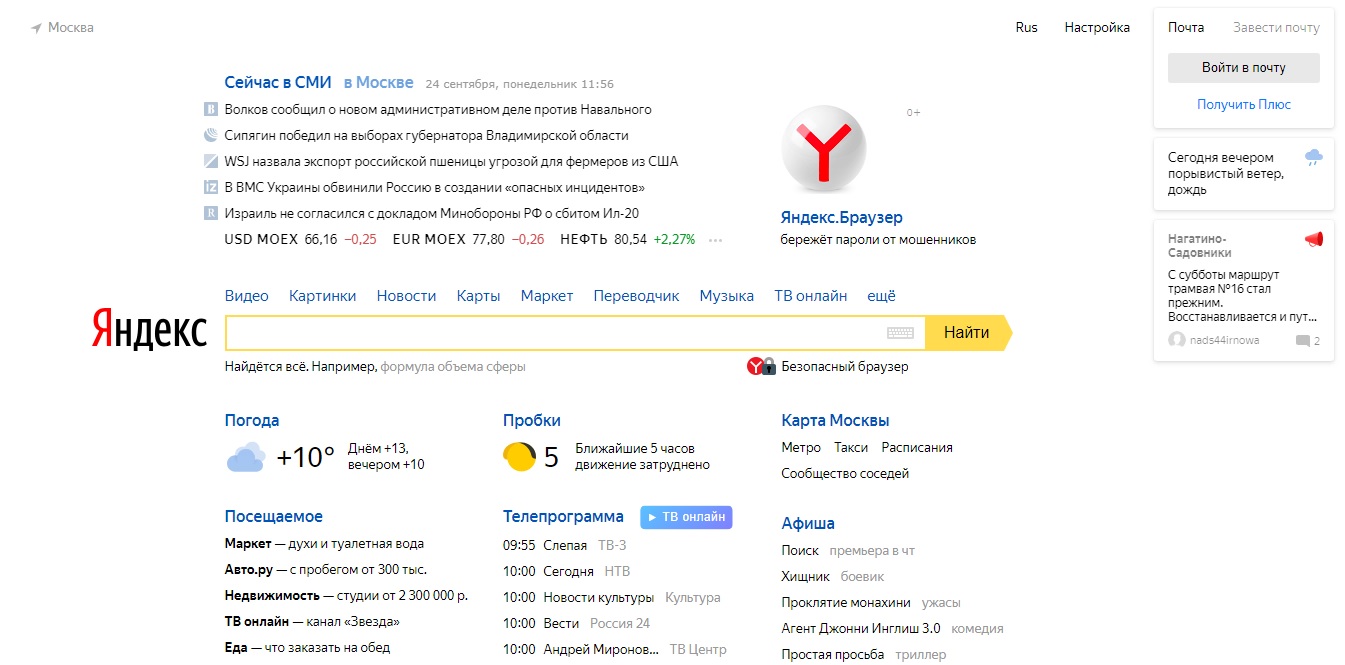
Как вы могли заметить, главная страница Яндекса обладает довольно минималистичным дизайном, с которым не возникнет проблем даже у начинающих путешественников по всемирной паутины. На страничке невооруженным глазом видно разделы и ссылки различного предназначения. Давайте во всем этот разбираться.
Яндекс: главная страница
Начнем с самой верхней части странички. В левом верхнем углу вы сможете посмотреть на ваше местоположение. Сразу же нужно отметить, что содержание главной странички Yandex будет зависеть от выбранного города. Впрочем, структура самой страницы всегда будет неизменна. Интересно то, что у вас есть возможность собственноручно выставить нужное местоположение.
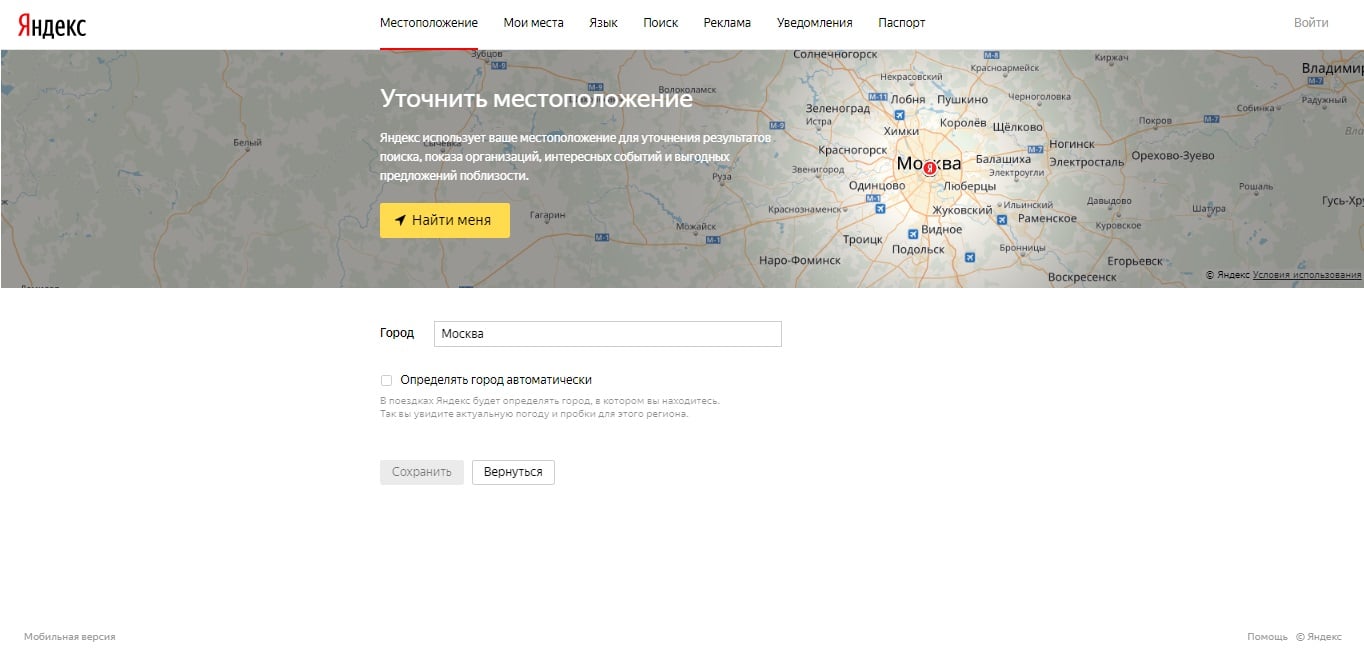
Хотите сменить – нажмите на кнопку и введите нужный город. Полезно это будет, например, во время командировок или поездок, когда требуется актуальная информация по региону, в котором вы находитесь в данный момент. Также вы можете поставить галочку напротив опции «Определять город автоматически».
Левее от местоположения располагаются четыре кнопки: смена языка страницы, настройка, почта и завести почту. Кстати, в настройках вы можете выбрать тему для главной страницы Яндекса. Например, если вы устали от простого белого фона, напрягающего глаза по ночам, то можно установить ночную тему:
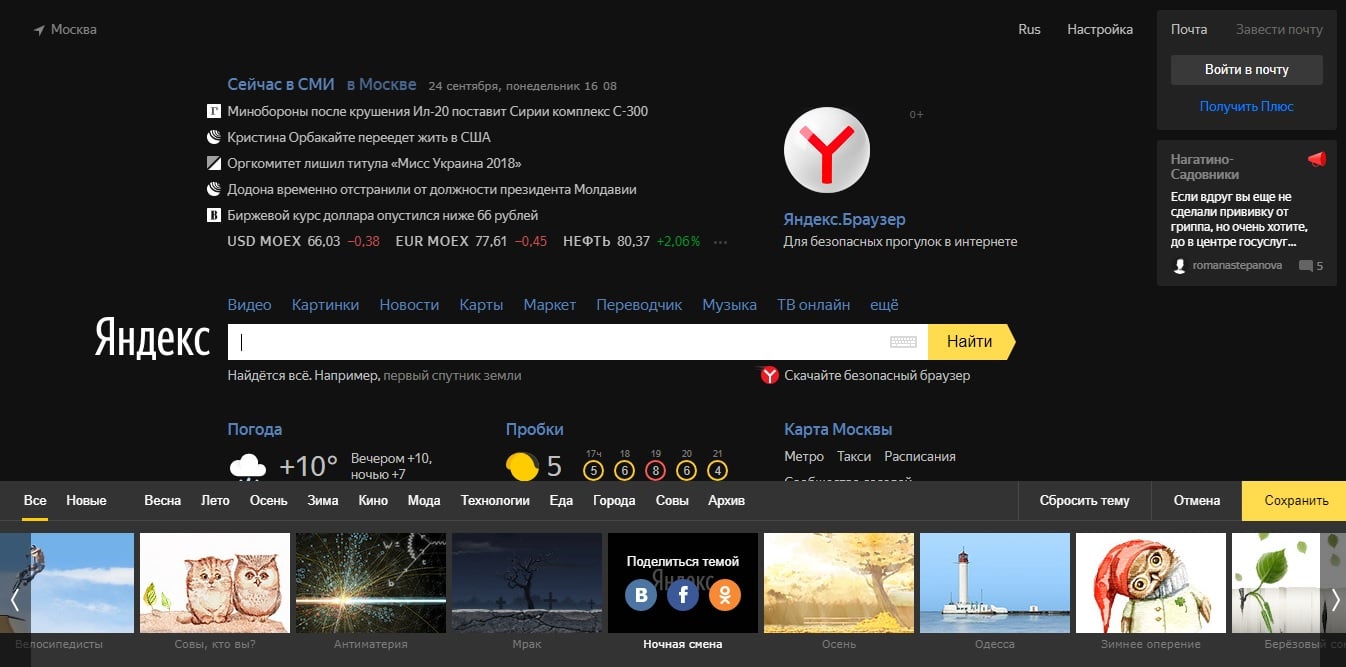
Чуть ниже на страничке вы можете посмотреть на перечень самых актуальных новостей выбранного региона, а также дату и время. Если вас заинтересовал заголовок какой-то новости, то кликните на нее, чтобы перейти непосредственно к самой новости. Чуть левее от краткого перечня новостей вы можете видеть промо Алисы – голосового помощника от Яндекса.
Самой яркой частью главной страницы Яндекс, разумеется, является поисковая строка, выполненная в желтом цвете. Над поисковой вы можете увидеть ряд ссылок на другие сервисы Яндекс:
- Видео;
- Картинки;
- Новости;
- Карты;
- Маркет;
- Переводчик;
- Музыка;
- еще.
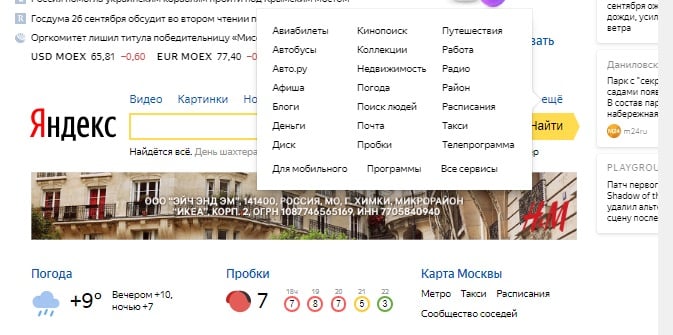
Под разделом «ещё» скрывается множество других, не менее важных и интересных сервисов:
- Авиабилеты;
- Автобусы;
- Авто.ру;
- Афиша;
- Блоги;
- Деньги;
- Диск;
- Кинопоиск;
- Коллекции;
- Недвижимость;
- Погода;
- Поиск людей;
- Почта;
- Пробки;
- Путешествия;
- Работа;
- Радио;
- Район;
- Расписания;
- Такси;
- Телепрограмма;
- Для мобильного;
- Программы;
- Все сервисы.
Сразу же под поисковой строкой вы сможете найти выдержку актуальной информации из определенных сервисов. Погода, пробки, карты города, телепрограммы, афиши кинотеатров, публикации на основе ваших интересов и многое другое – все это вы сможете найти под поисковой строкой, не переходя в какой-то определенный сервис.
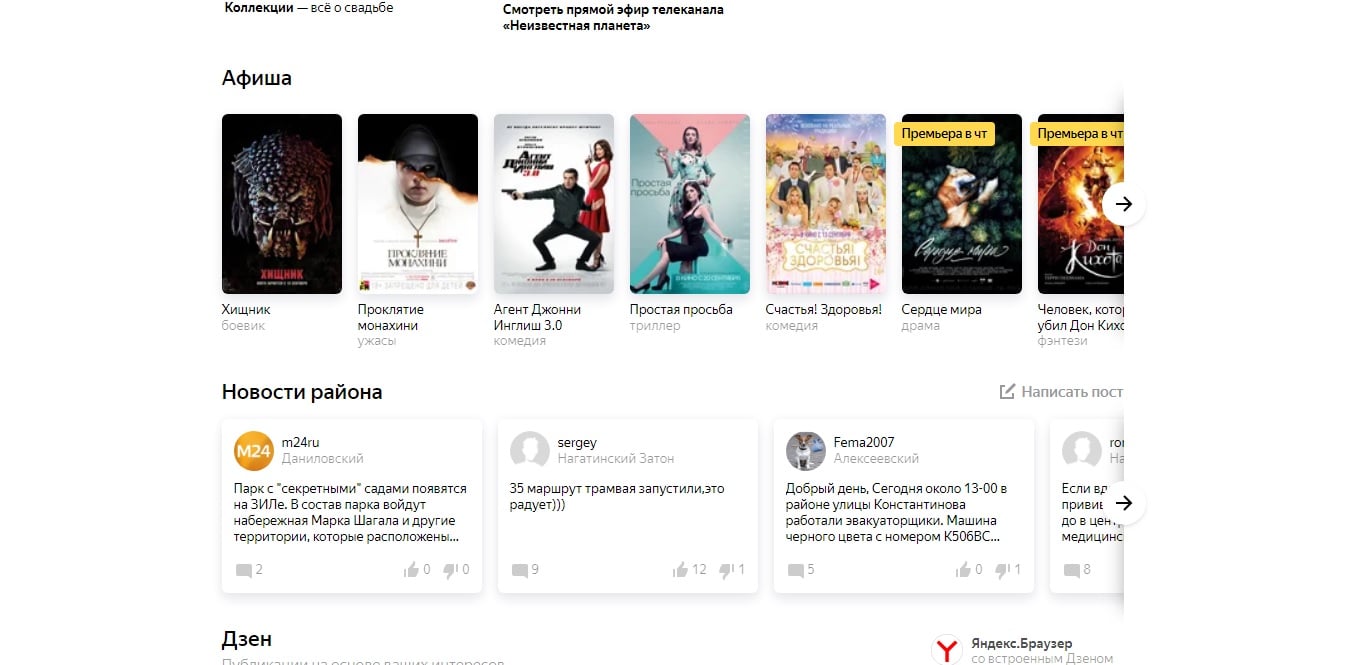
На главной странице Яндекса вы найдете множество полезной для вас информации. Можно ли как-то сделать так, чтобы эта страничка открывалась при запуске браузера автоматически? Ответ – да, это вполне осуществимая задача. Давайте посмотрим на то, как это сделать.
Как установить автоматическое открытие главной страницы Яндекса?
Если вы хотите, чтобы автоматически открывалась главная страница Яндекса, то вам потребуется выполнить дополнительную настройку своего браузера. Давайте рассмотрим пример на браузере Opera – одном из самых популярных браузеров в мире. Итак, сделайте следующее:
- откройте браузер;
- нажмите на кнопку «Меню»;
- выберите пункт «Настройки»;
- опуститесь ниже и найдите раздел «При запуске»;
- поставьте галочку возле опции «Открыть определенную страницу или несколько страниц»;
- нажмите на кнопку «Добавить новую страницу»;
- впишите в пустую строку адрес yandex.ru и нажмите «Добавить».
Теперь при открытия Opera вы будете сразу же попадать на главную страницу Яндекса. Если вы используете иной браузер, например, Google Chrome или Mozilla Firefox, то переживать не стоит, так как на них этот процесс выполняется практически таким же образом.
